Business Manager Suite es una de las herramientas más populares para crear y gestionar campañas y estrategias de marketing en Facebook e Instagram.
Pero, ¿cuál es el secreto de tu éxito?
Presta atención a esta guía definitiva para conocer y aprender a utilizar esta herramienta.
¡Comenzamos!
¿Qué es el Business Manager de Facebook?
Como ya sabes, Facebook es mucho más que una red social.
Con el paso de los años, se ha convertido en un entorno virtual, con unas características y códigos de comunicación propios y un lugar en el que las marcas interactúan directamente con sus clientes.
Que muchos publicistas y profesionales del marketing confiemos cada día en Business Manager de Facebook para gestionar nuestros proyectos no es casual.
Para empezar, la herramienta es «totalmente nativa» y está disponible para todas las páginas y perfiles de redes sociales «amigas» de Facebook, como Instagram.
Otros motivos de peso para apostar por Business Manager son su precio (gratis) y su seguridad: cuenta con el soporte de Facebook y con todas las garantías de sus pasarelas de pago, sistemas de autentificación y verificación, etc.
Además, Business Manager facilita mucho nuestro día a día porque nos da la opción de controlar y administrar anuncios y páginas, conectar con los clientes o configurar la apariencia y ajustar las opciones personalizadas para Anuncios de Facebook desde el mismo lugar.
También permite gestionar la facturación invertida en cada campaña, administrar eventos, crear catálogos de productos, almacenar imágenes y vídeos o dar accesos específicos y personalizados.
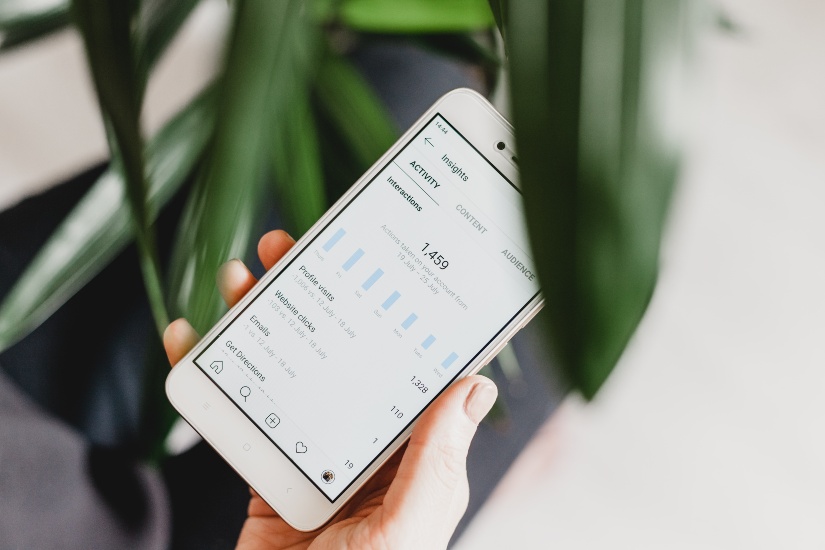
Facebook Business Manager: ¿cuál es su principal ventaja?
Estos motivos parecen más que suficientes para que utilices esta herramienta.
Sin embargo, hay gente que todavía se muestra reticente a dar el paso porque no conoce bien su funcionamiento, o porque cree que le llevará mucho tiempo aprender a gestionarla y dejan esta tarea aparcada al fondo de su cajón de «Pendientes».
En parte, no podemos negar que, aunque la idea de simplificar la Suite de Facebook para que sea más accesible a pequeñas empresas que quieren gestionar varias redes sociales (Facebook, Instagram y WhatsApp Business) a la vez es estupenda, tiene algunos contras.
De hecho, su principal ventaja es también lo que menos nos gusta de ella: como está pensada para manejar múltiples activos distintos («activos» son páginas de Facebook, cuentas publicitarias, Facebook e Instagram Shop), incluso si son de propietarios diferentes, la herramienta es perfecta para agencias, aunque quizá un tanto «compleja» para particulares.
Además, a veces se producen cambios de manera inesperada, mientras que otras modificaciones se anuncian a bombo y platillo, pero nunca llegan a materializarse.
Y no son pocos los usuarios que se quejan de las respuestas automáticas de la plataforma, que nos exige armarnos con un extra de paciencia, …
Si tu caso es cualquiera de los anteriores, te recomendamos respirar hondo, recitar aquello de «no dejes para mañana lo que puedes hacer hoy», y seguir esta brevísima «Guía para (empezar a) sobrevivir a Business Manager».
¿Cómo crear Business Manager para las empresas?
Si vas a crear Business Manager para tu empresa, lo ideal es que lo hagas con una cuenta de tu propiedad para evitar perder el control de los activos.
Si tienes pensado trabajar con una agencia de marketing digital, es importante dar un acceso a tus socios, pero manteniendo todos los activos vinculados bajo el Business Manager de la empresa para evitar problemas en el futuro.
Una vez tengas tu cuenta, solo debes seguir estos pasos:
- Accede a la cuenta.
- Entra en Facebook Business Manager.
- Haz clic en el botón superior que indica “Crear cuenta”.
- Inscribe el nombre de tu negocio, tu nombre y la dirección de correo electrónico de la empresa.
- Haz clic en “enviar”.
Ahora que ya has creado la cuenta, tendrás que configurar los accesos y vincular los activos.
Como ya hemos comentado, los activos son cada una de las partes de tu negocio en Facebook (la fanpage, la cuenta publicitaria, la cuenta de Instagram, el píxel, el catálogo de productos, etc.).
Por ejemplo, si quieres agregar una fanpage debes:
- Ir al apartado de Configuración de negocio.
- Hacer clic en «Cuentas» y a continuación en «Páginas».
- Si eres propietario de la fanpage, selecciona «Agregar una página».
- Si no eres propietario, espera a que este te confirme el acceso. Para ello, haz clic en «Solicitar acceso» y busca la fanpage.
Este proceso es el mismo para todos los activos, así que, en el paso dos, selecciona el que quieres agregar.
¿Y qué pasa si pierdo mi cuenta de Facebook al dar de alta Business Manager?
Esto puede suceder al crear un Business Manager desde cero y partiendo de una cuenta de Facebook que también es nueva: la plataforma puede detectar una actividad «sospechosa» e inhabilitar la página, solicitando una verificación de identidad.
Pero, ¡que no cunda el pánico!
El proceso de recuperación es bastante sencillo, y solo es necesario adjuntar una copia del documento de identidad del perfil y esperar 24-48 horas.
¿Un consejo para minimizar los riesgos?
Cuando actives la nueva cuenta de Facebook a la que asociarás Business Manager, añade información como foto de perfil, amigos e incluso alguna publicación.
De esta forma, la plataforma entenderá que detrás de ese perfil se encuentra una persona real.
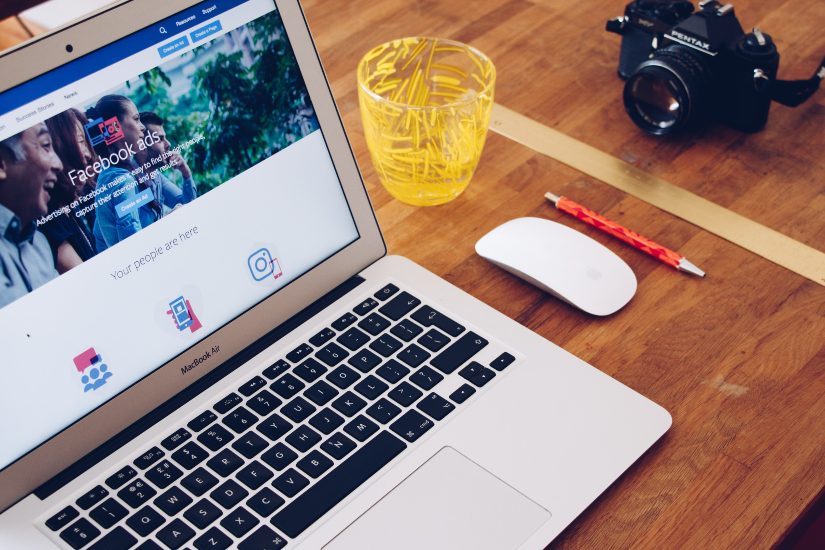
FB Business Manager: 8 #Brandtips para sacarle el máximo partido
- No utilices tu cuenta personal para tu empresa.
- Añade una foto de perfil reconocible y una imagen de portada atractiva.
- Añade un botón de llamada a la acción (CTA).
- Rellena la sección «Acerca de» con información básica y añade los hitos de la empresa.
- Determina el momento ideal y la frecuencia de tus publicaciones gracias a las sugerencias de la plataforma.
- Aprovecha las herramientas de segmentación a la hora de realizar campañas de anuncios en Facebook e Instagram.
- Supervisa y responde a los comentarios de tu página.
- Mide el éxito de tus esfuerzos en Facebook y usa los resultados para marcarte nuevos objetivos.
¿Qué más necesitas saber sobre Business Manager?
Contacta con nosotros si necesitas más información sobre esta plataforma.